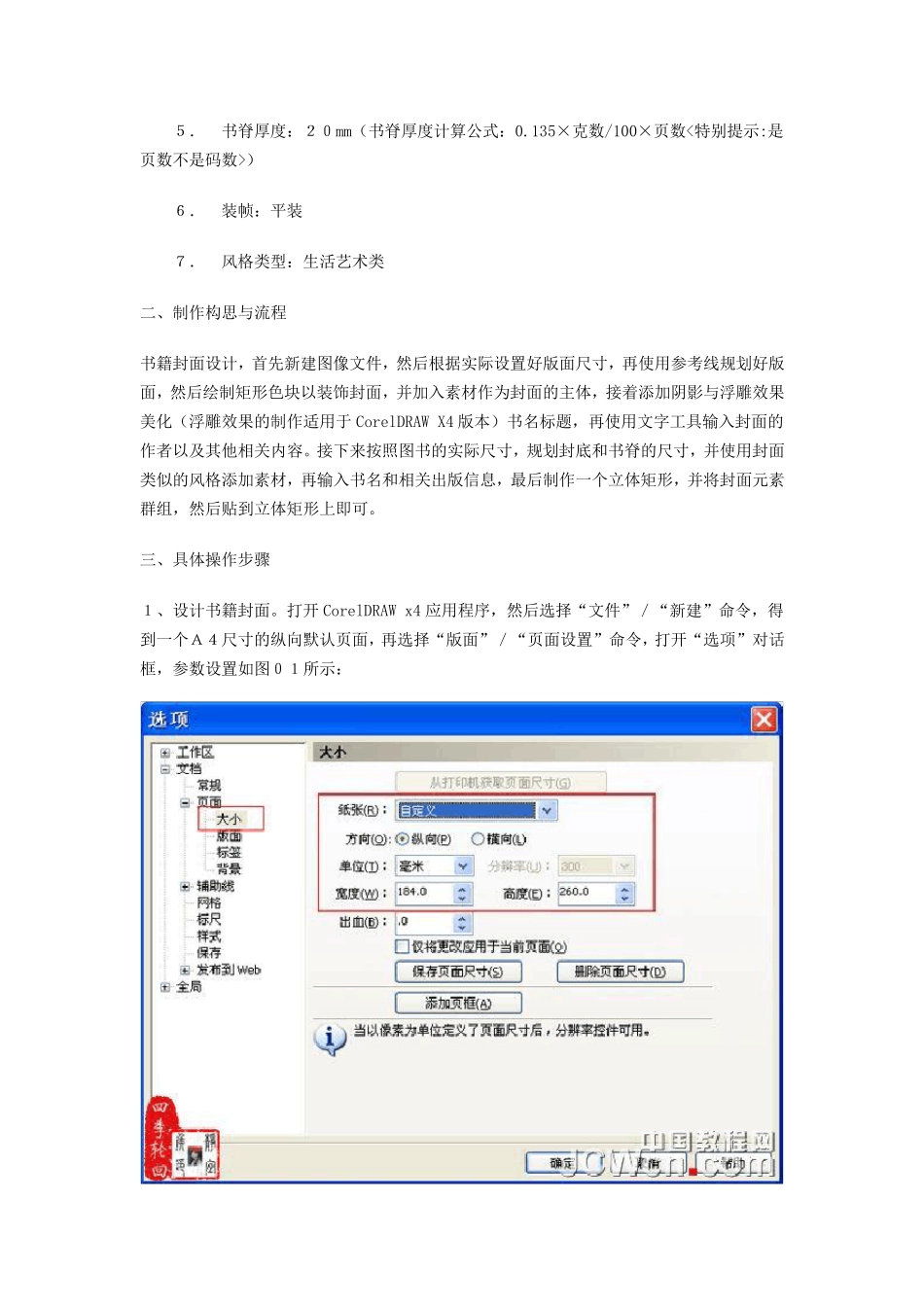CorelDraw x4 学习大全 CorelDRAW 实例教程:设计制作“茶道人生”书籍封面 本例为CorelDRAW 实例教程,在教程中我们将学习如何运用CD 来设计制作书籍封面,作者通过“茶道人生”实例详细讲解了制作构思与流程,适合 CorelDRAW 初学者学习制作书籍封面时所需技巧以及熟悉各个常用工具的运用,希望通过学习朋友们能设计制作出更完美的作品~~ 本文运用CorelDRAW x4 来制作“茶道人生”书籍的封面,该封面与封底的创意,使用了简单的配色,突出幽雅的设计理念,呼应图书主题。并且加入了茶叶与茶用器具素材,突出图书中心内容,吸引读者,提高市场的占有率。非常适合初学者学习。 最终平面效果图 最终立体效果图 一、设计规格 1. 开本尺寸:16开本 2. 版心:184cm×260cm 3. 用纸:封面用纸250g 铜版纸,内页用纸60g 胶版纸 4. 页码:270页 5. 书脊厚度:20mm(书脊厚度计算公式:0.135×克数/100×页数<特别提示:是页数不是码数>) 6. 装帧:平装 7. 风格类型:生活艺术类 二、制作构思与流程 书籍封面设计,首先新建图像文件,然后根据实际设置好版面尺寸,再使用参考线规划好版面,然后绘制矩形色块以装饰封面,并加入素材作为封面的主体,接着添加阴影与浮雕效果美化(浮雕效果的制作适用于 CorelDRAW X4 版本)书名标题,再使用文字工具输入封面的作者以及其他相关内容。接下来按照图书的实际尺寸,规划封底和书脊的尺寸,并使用封面类似的风格添加素材,再输入书名和相关出版信息,最后制作一个立体矩形,并将封面元素群组,然后贴到立体矩形上即可。 三、具体操作步骤 1、设计书籍封面。打开CorelDRAW x4 应用程序,然后选择“ 文件” / “ 新建” 命 令 ,得到一个A 4 尺寸的纵 向 默 认 页面,再选择“ 版面” / “ 页面设置” 命 令 ,打开“ 选项 ” 对 话框 ,参数设置如 图01所 示: 单击“确定”按钮,最后在标准工具栏中设置显示比例为 400%,以便更加准确地添加辅助线。 2、移动鼠标至水平标尺上,往下拖动至垂直标尺的257mm 处,添加一条水平辅助线,使用同样的方法,从垂直标尺处往右拖动添加一条垂直辅助线至水平标尺的3mm 处,效果如图02所示: 3、选择“工具”/“选项”命令,打开其对话框,然后单击辅助线前面的“+”号按钮,在打开的选项中选择“水平”项目,在数值框中输入“3.000”,并单击“...